Découvrez comment mapper un référentiel S3 de Jotelulu vers un NAS QNAP pour créer une copie locale de vos données.
Il arrive parfois que vous deviez déplacer des données de votre environnement local vers l’infrastructure cloud de Jotelulu, par exemple vers un référentiel S3, ou vice versa. Les raisons peuvent être multiples, par exemple pour mapper un lecteur distant afin qu’il puisse être utilisé à partir de différents endroits ou pour pouvoir sauvegarder vos données.
Tout au long de ce bref tutoriel, nous allons expliquer comment mapper un référentiel S3 vers un NAS QNAP pour l’utiliser dans plusieurs scénarios.
Comment mapper un référentiel S3 de Jotelulu vers un NAS QNAP ?
Configuration ou conditions préalables
Pour mener à bien ce tutoriel et mettre en service un bucket ou référentiel S3, vous devez remplir les conditions préalables suivantes :
- D’une part, vous devez être inscrit sur la plateforme Jotelulu et être connecté à votre compte à l’aide de vos authentifiants (nom d’utilisateur et mot de passe).
- Vous devez avoir des privilèges pour pouvoir déployer des référentiels S3.
- Vous devez disposer d’un serveur QNAP en état de marche, avec un accès Internet et un accès administrateur.
REMARQUE : Ce tutoriel a été réalisé en utilisant un NAS QNAP TS-x73A. Vous pourriez rencontrer de légères différences si vous utilisez un autre modèle.
Étape 1. Mappez le référentiel S3 vers le NAS QNAP
Pour commencer, ouvrez l’application HybridMount afin de vous connecter au référentiel S3 de Jotelulu. Pour cela, vous devrez peut-être l’installer sur le NAS. Dans ce cas, accédez à l’App Center de QNAP, recherchez l’application « HybridMount » et installez-la. Comment cette procédure est assez simple et la document relativement abondante, nous n’allons pas la développer. Toutefois, n’hésitez pas à contacter notre service d’assistance en cas de doute.
Une fois l’application installée, elle est visible sur le bureau du NAS. Double-cliquez dessus pour la lancer (1) et commencer le processus.
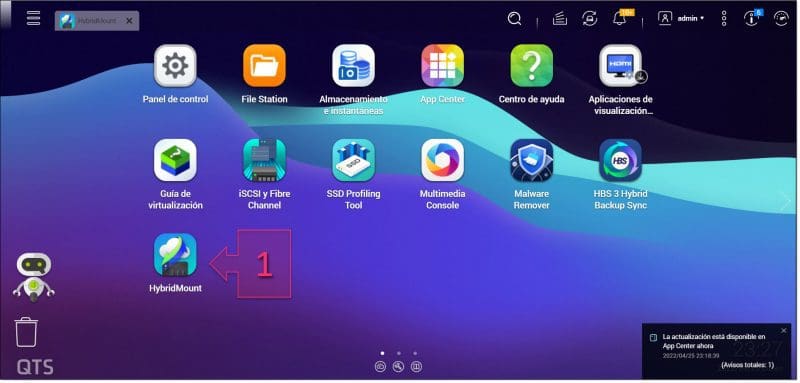
Étape 1. Accédez à HybridMount
Une fois l’application lancée, sélectionnez « Gestion du montage », puis cliquez sur « Créer un montage distant » (2).
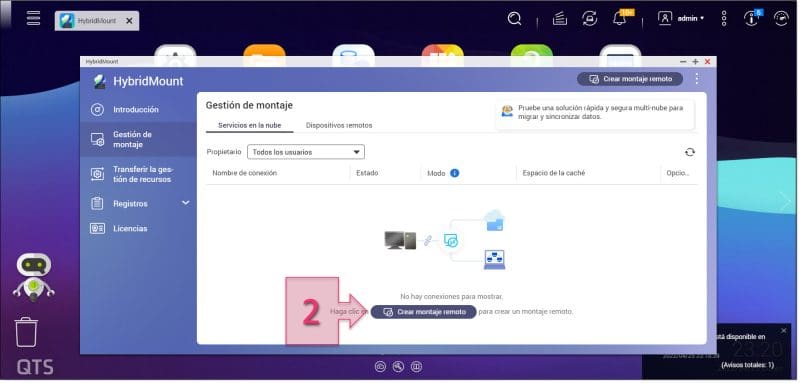
Étape 1. Créez un point de montage
Dans l’assistant qui démarre pour vous aider à créer le point de montage, sélectionnez « Créer un support de lecteur réseau » (3).
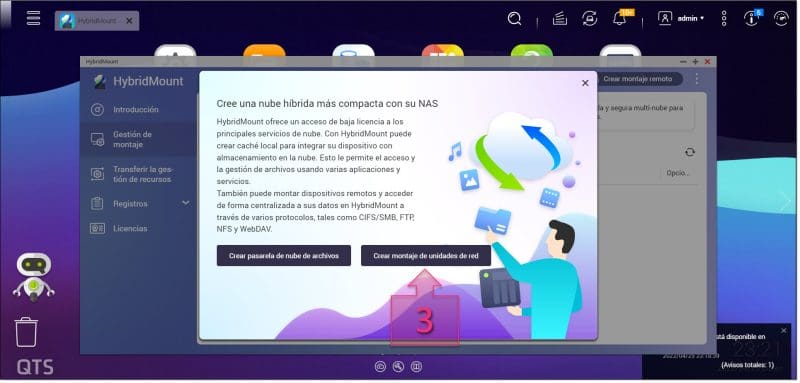
Étape 1. Créez un point de montage
À l’écran suivant, cliquez sur « Services de cloud » (4), puis sélectionnez le service de cloud « S3 Compatible » (5).
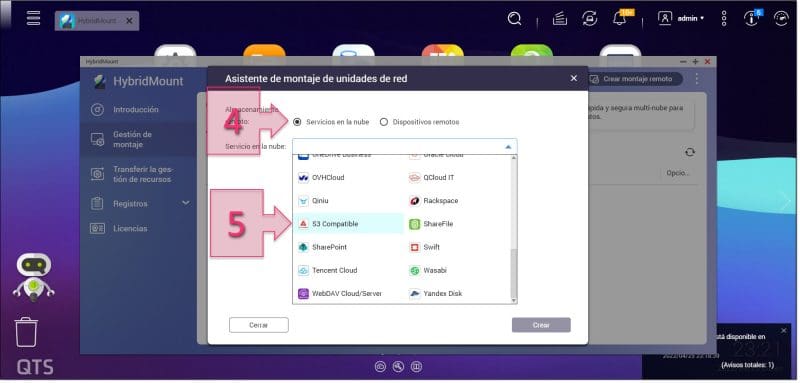
Étape 1. Sélectionnez Services de cloud – S3
REMARQUE : L’App Center de QNAP devrait prochainement intégrer une application S3 de Jotelulu, mais en attendant, utilisez l’application S3 Compatible.
Une fois l’application S3 sélectionnée, renseignez les informations nécessaires pour effectuer la connexion.
Les données à renseigner (6) doivent être extraites de la console de conteneurs S3 de Jotelulu :
- Clé d’accès : clé extraite du référentiel S3 auquel vous voulez vous connecter.
- Clé secrète : clé extraite du référentiel S3 auquel vous voulez vous connecter.
- Adresse du serveur : indiquez « s3.jotelulu.com ». Il s’agit en fait de l’adresse fournie par le service S3, mais en supprimant « https:// » au début.
- Version de la signature : laissez la version par défaut, à savoir « V2 ».
- Activer une connexion sécurisée (SSL) : cochez la case.
- Valider un certificat SSL : cochez la case.
- Nom du référentiel : indiquez le nom du référentiel, extrait des données du service sur Jotelulu.
- Taille de la partie : laissez 128 Mo.
- Seuil de transfert de parties multiples : laissez 128 Mo.
- Nom de la connexion : en principe ce champ se remplit automatiquement, mais vous pouvez le modifier.
- Dossier de destination : vous pouvez limiter l’accès en n’indiquant qu’un ou plusieurs dossiers du S3 partagé. Dans votre cas, configurez l’accès à tous les dossiers en sélectionnant « Tous les dossiers ».
- Utiliser les paramètres proxy du système : cochez cette case.
Cliquez ensuite sur « Créer » (7).
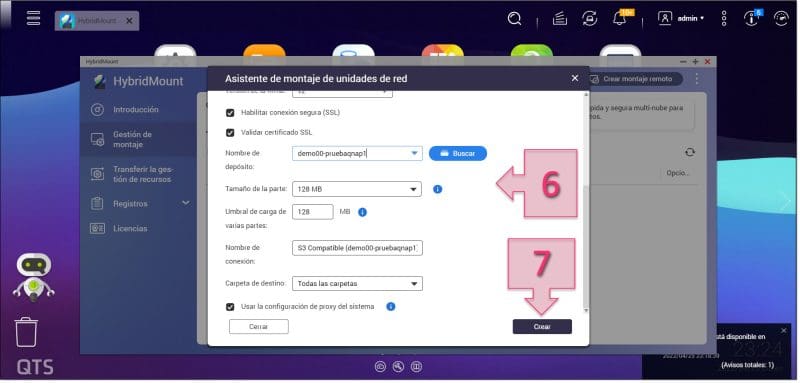
Étape 1. Renseignez les informations
L’écran suivant vous indique que vous pourrez commencer à gérer des données à distance via FileStation une fois la connexion montée.
Après un court instant, des informations sur l’état du montage s’affichent.
À ce stade, vous pouvez monter d’autres référentiels S3 en cliquant sur « Créer plus ». Si vous n’avez pas besoin de créer d’autres connexions, ce qui est votre cas, cliquez sur « Fermer » (8).
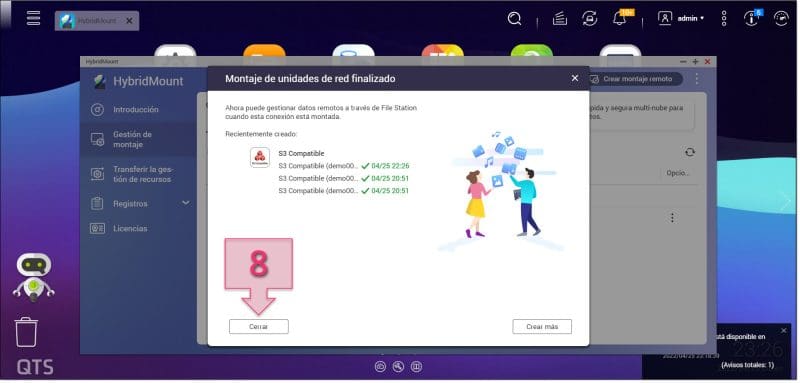
Étape 1. Synchronisez la connexion S3
À titre de vérification, sélectionnez « Gestion du montage » dans HybridMount pour afficher le nouveau point de montage vers le référentiel S3. Le cas échéant, vous pouvez aussi le désactiver.
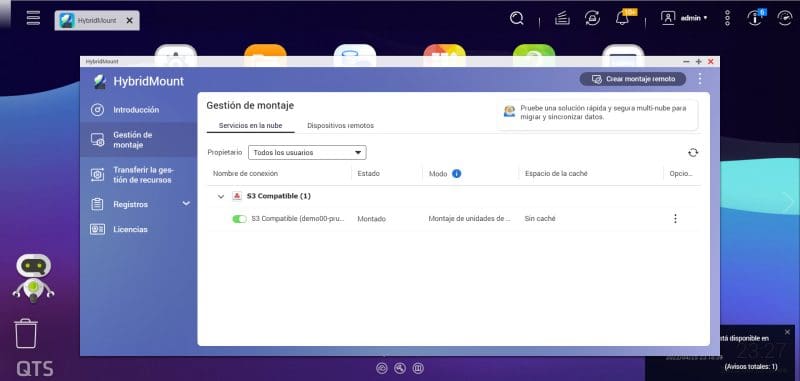
Étape 1. Montage créé
Toujours à titre de vérification, accédez à File Station (9) pour explorer tous les disques et stockages montés sur le NAS. Vous devriez y trouver le référentiel S3 mappé précédemment.
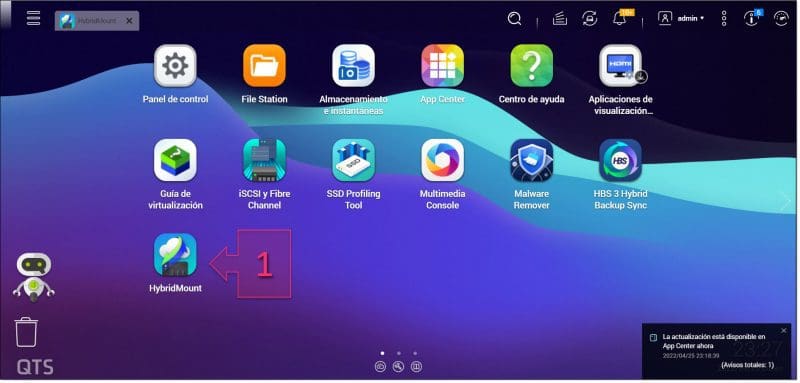
Étape 1. Accédez à File Station
Une fois dans l’application File Station, vous devriez trouver le référentiel S3 en parcourant l’arborescence des lecteurs connectés dans le volet latéral de gauche (10). S’il n’apparaît pas, développez entièrement l’arborescence ou réinitialisez l’application en la fermant puis en la rouvrant pour forcer le rafraîchissement des données.
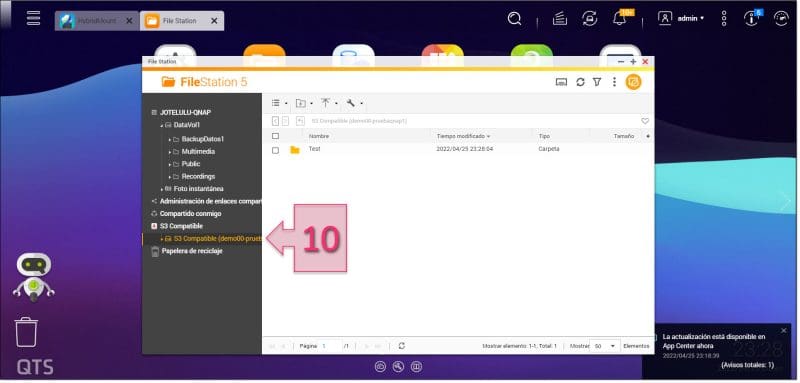
Étape 1. Vérifiez que le référentiel S3 est accessible depuis File Station
Nous venons de terminer le mappage du référentiel S3 vers le NAS QNAP et avons confirmé qu’il est accessible depuis le NAS.
Conclusion et étapes suivantes
Comme vous pouvez le constater, le mappage d’un référentiel S3 de Jotelulu vers un NAS QNAP est un processus extrêmement simple qui peut être utilisé pour la réalisation de sauvegardes ou simplement pour la gestion des données.
Nous espérons que ce tutoriel vous a été utile. Pour toute question ou demande d’informations techniques, n’hésitez pas à nous contacter par e-mail à l’adresse platform@jotelulu.com platform@jotelulu.com ou par téléphone au +34 911 333 710.
Merci d’avoir pris le temps de le lire !





